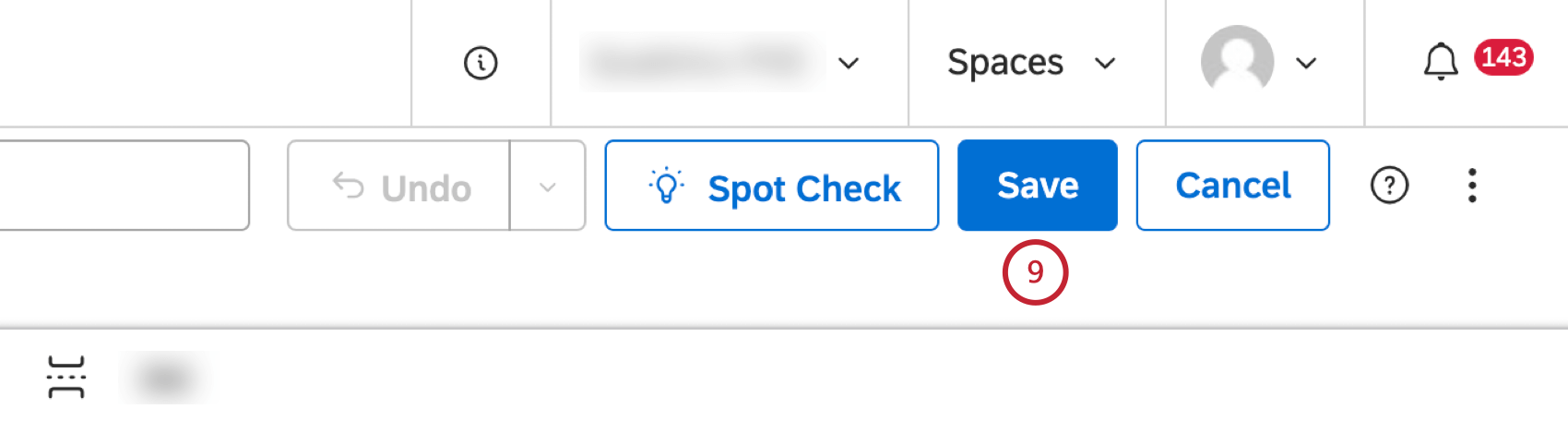Rapporti tra pari e genitori (Studio)
Informazioni sui Rapporti con i pari e con i genitori
I rapporti tra pari e con i genitori possono aiutarvi a vedere come si posizionano i vostri KPI rispetto a quelli di altre unità dell’organizzazione, in base alla struttura della gerarchia dell’organizzazione e alla vostra posizione al suo interno. È possibile utilizzare le informazioni ricavate da questi rapporti per determinare se è necessario intervenire.
I rapporti tra pari mostrano i dati dei fratelli, o nodi della gerarchia, che condividono con voi il genitore immediato. Ad esempio, i rapporti tra pari consentono di confrontare la propria posizione con quella di altre località della propria regione. I rapporti dei genitori mostrano i dati dei livelli superiori nella gerarchia dell’organizzazione, a partire dal vostro livello fino al livello del nodo radice. Ad esempio, i rapporti dei genitori consentono di confrontare la propria posizione con quella della propria regione.
È possibile passare dalla modalità di rapporto peer a quella parentale. Per ulteriori informazioni, consultare la sezione Impostazione del tipo di personalizzazione per i Rapporti con i genitori sezione (passo 5) di seguito.
Impostazione di un Dashboard per i Rapporti con i pari e i genitori
- Passare al dashboard.
- Personalizzare il dashboard utilizzando la gerarchia dell’organizzazione precedentemente pubblicata che si desidera utilizzare per i rapporti.
- Aggiungere 2 widget per i rapporti al dashboard: 1 per i rapporti tra pari e 1 per i rapporti con i genitori.
- Raggruppare i dati in base alla gerarchia dell’organizzazione precedentemente pubblicata nel widget per i rapporti tra pari e nel widget per i rapporti con i genitori. Per ulteriori informazioni, consultare la sezione Raggruppamento dei dati in base alla gerarchia dell’organizzazione per i Rapporti con i pari e con i genitori sezione sottostante.
- Impostare il tipo di personalizzazione per i rapporti dei genitori.
Raggruppamento dei dati in base alla gerarchia dell’organizzazione per i Rapporti con i pari e con i genitori
- Fare clic su Modifica per aprire il dashboard in modalità di modifica.

- Espandere il menu delle azioni in alto a destra del widget per i rapporti tra pari o del widget per i rapporti con i genitori.

- Selezionare Modifica.
- Fare clic sull’icona più ( + ) accanto a Gerarchia dell’organizzazione nella sezione Raggruppamenti.
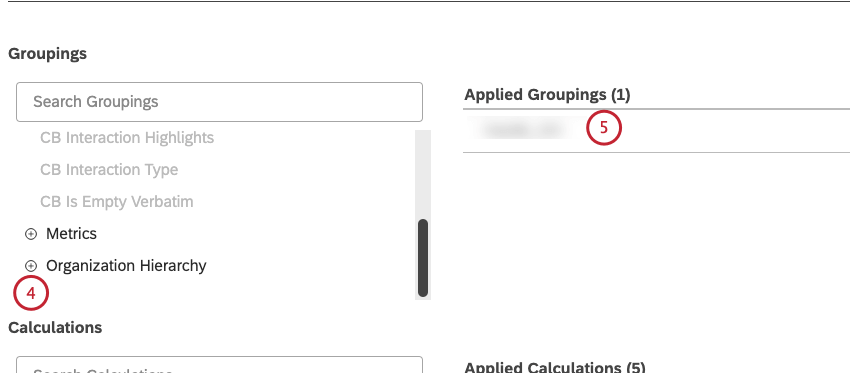
- Fare clic sulla gerarchia dell’organizzazione per spostarla nella sezione Raggruppamenti applicati.
Impostazione del tipo di personalizzazione per i Rapporti con i genitori
- Per impostare il tipo di personalizzazione su Genitore per il widget per i rapporti con i genitori, fare clic su Modifica per aprire il dashboard in modalità di modifica.

- Espandere il menu delle azioni in alto a destra del widget per i rapporti con i genitori.

- Selezionare Modifica.
- Fare clic sull’icona dellingranaggio nella sezione Impostazioni applicate della scheda Definizione.
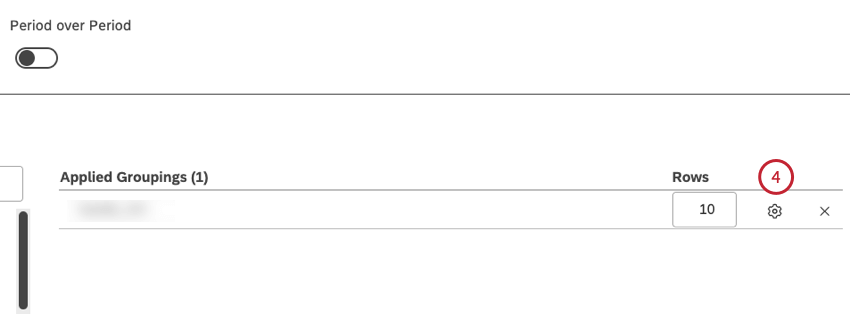
- Selezionare la casella di controllo Genitore nella sezione Tipo di personalizzazione per impostare il tipo di personalizzazione su Genitore.
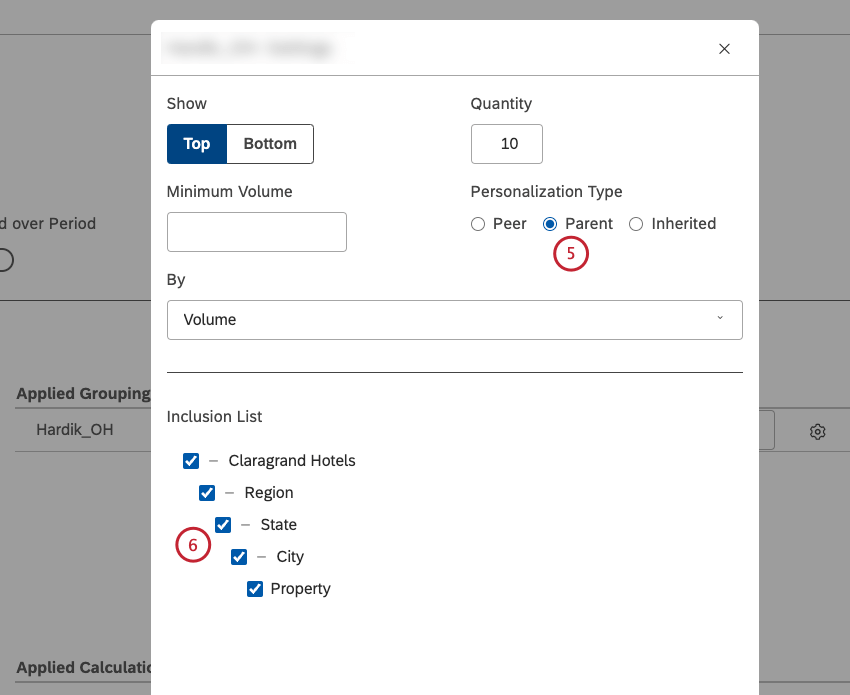 Consiglio Q: per passare ai rapporti tra pari, è sufficiente selezionare la casella di controllo Peer nella sezione Tipo di personalizzazione.Consiglio Q: L’opzione Rapporti tra pari è attivata per impostazione predefinita.
Consiglio Q: per passare ai rapporti tra pari, è sufficiente selezionare la casella di controllo Peer nella sezione Tipo di personalizzazione.Consiglio Q: L’opzione Rapporti tra pari è attivata per impostazione predefinita. - Nella Lista di inclusione, è possibile selezionare la casella di controllo avanti al livello o ai livelli gerarchici individuali che si desidera includere nel rapporto.
Consiglio Q: in alternativa, è possibile deselezionare la casella di controllo avanti a un livello della gerarchia per escluderlo dal rapporto.
- Fare clic su Aggiorna.
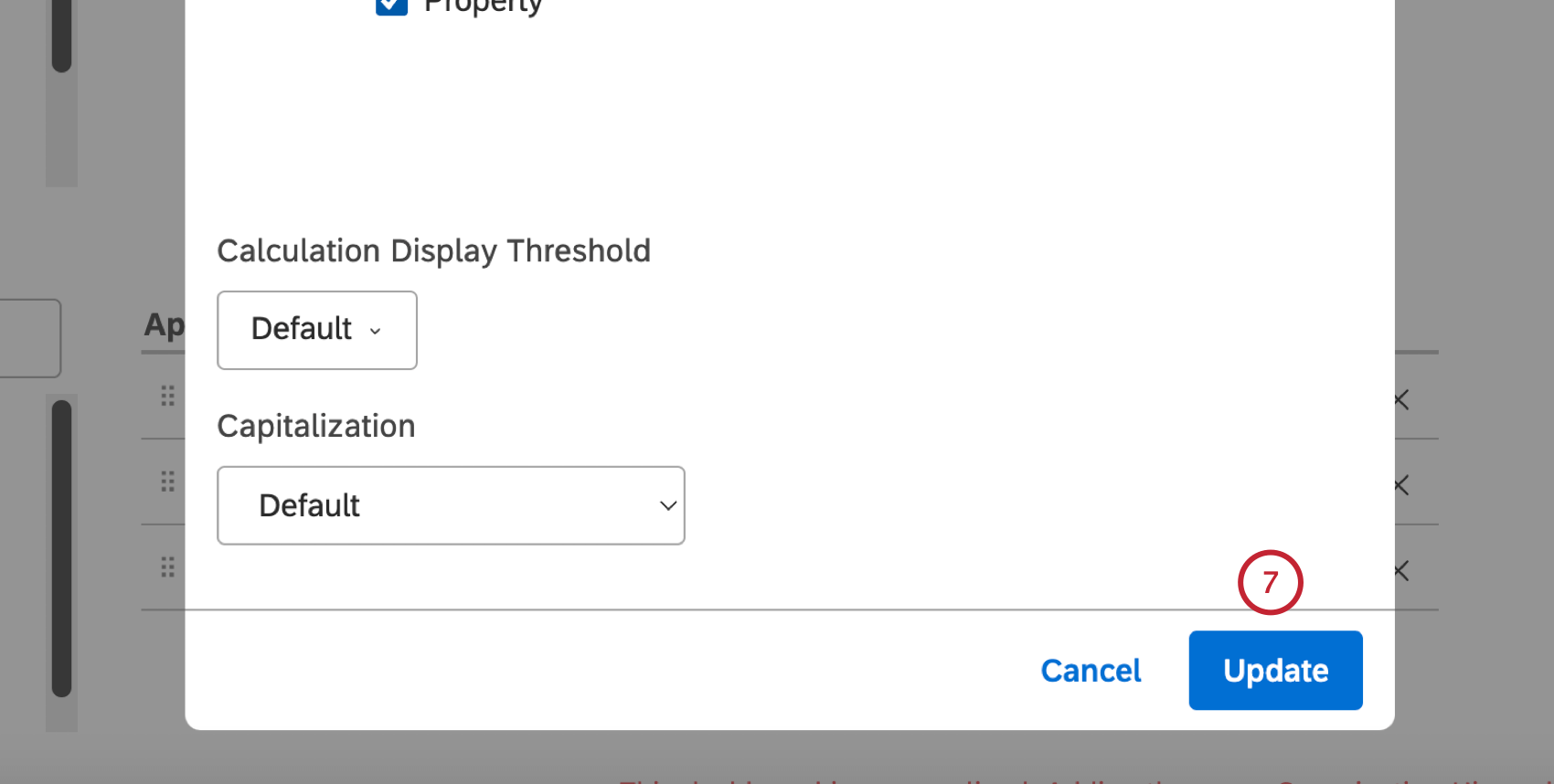
- Fare clic su Ok in basso a destra nella finestra Modifica widget .
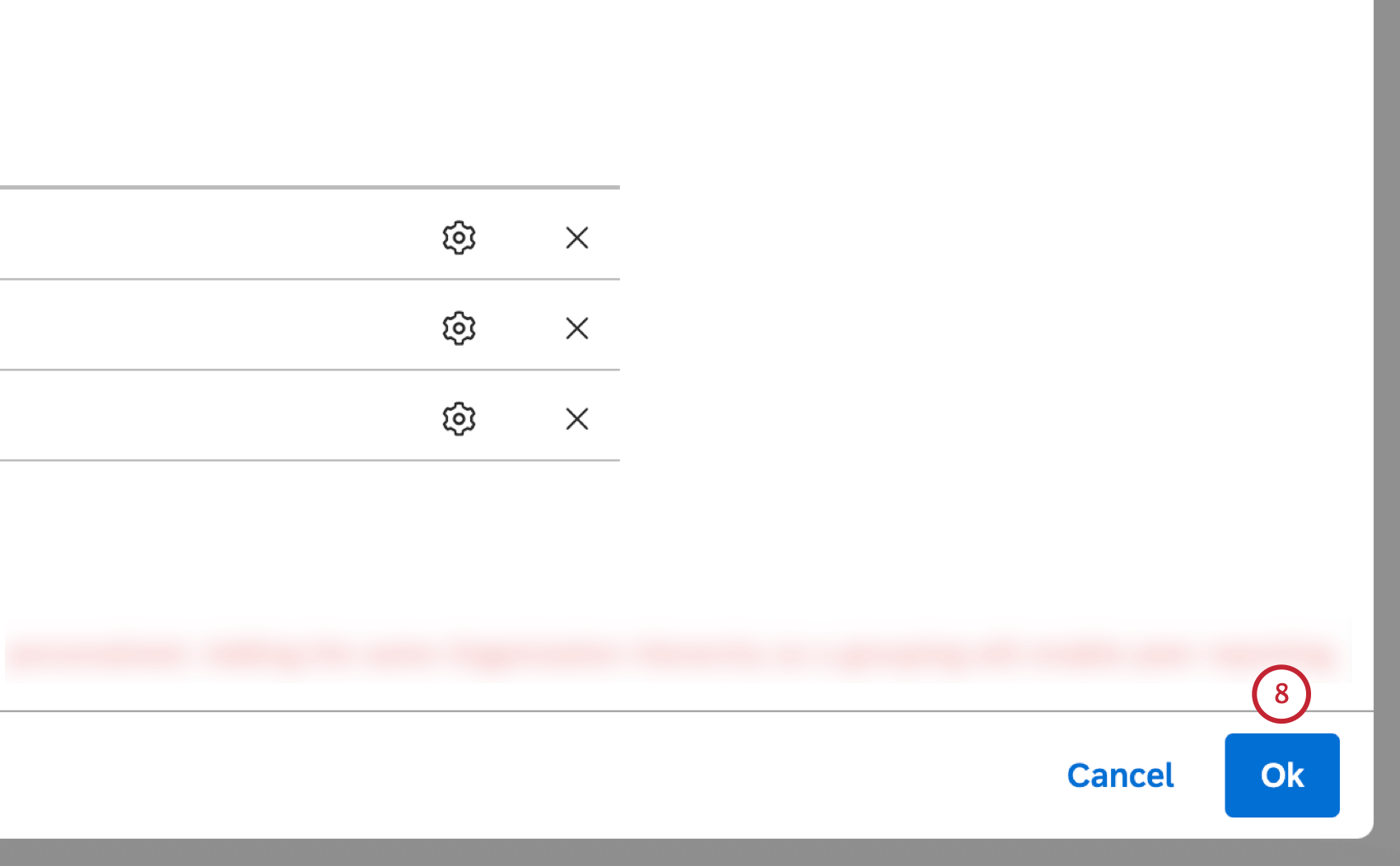
- Fare clic su Salva nella parte superiore destra della dashboard.